其实这个按钮,是一个快捷按钮。你可以设置一连串固定的动作,设置好参数以后,每次只要按一下这个按钮,所有动作就连续完成。不必每次一步一步地做。
例如,你习惯这样处理照片:每次打开一张数码照片以后,先缩小尺寸,然后做一个正片,然后自动曝光,然后加个边框。如果不用自动,你就每次要按四个不同的按钮来完成这一系列动作。而如果使用自动功能,你可以把这一组动作定义在“自动”按钮上,每次只要按一下,就自动完成这一组动作。是不是很方便?
“自动”按钮的旁边有一个小箭头,点这个小箭头,我们看到有几个菜单可以选择,分别是已经设置好的自动动作的方案、还有最后一个菜单是进入自动动作的设置。注意,“摄影作品发布前处理”这个菜单前面,有个小脚印的图标,表示,这是缺省的动作,按工具栏的“自动”大图标,就等于按了这个菜单项。

自动动作菜单设置
如果你想到自己定义一些自动动作,就从点击最后这个菜单项“自动动作菜单设置。。.”进入!试试!
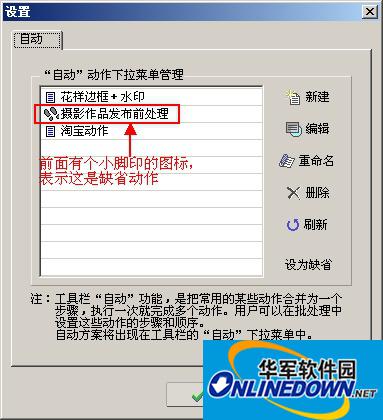
摄影作品发布前处理
在动作列表中你可以看到所有的菜单项都在里面。你可以选择其中的一个,进行编辑、重命名、删除等。你也可以把其中的某一些设置为缺省动作,这样每次只要点工具栏的大图标,就可以运行,比较方便。当然,你也可以新建一个动作。
假设我们选择了“摄影作品发布前处理”这个动作进行编辑。你可以看到这个动作里包含了一系列小的步骤,有的前面有个绿色的勾,有的前面有个红色的叉。
说明一下:前面有绿勾的是按顺序执行的步骤,而前面有红叉的,是不执行的步骤(其实你把它删除也可以的)。勾选你需要的动作。前面打勾的动作就会执行,打叉的不执行。动作执行的顺序,是从上而下的。当然,用户可以通过边上的按钮移动和改变动作的顺序。也可以增加和删除动作。
下面这个例子中,自动动作的执行顺序是:“批量裁剪”-“缩放尺寸”-“自动反转片”-“锐化”-“轻松边框”-“文字签名”。

批量自动处理
所有步骤中,有的是需要设置参数,象“批量裁剪”、“缩放”等等,你可以在右边的“动作选项设置”中看到这些参数设置的按钮,请事先设置好,否则是按缺省的数值进行的。
只要轻轻点击一下,光影魔术手就替你完成了这么多步骤的繁琐操作,是不是很强大?!赶快试试吧。
- 3DMax如何查看并修改单位?教你轻松设置3DMax单位!
- Win7系统如何设置鼠标滚轮?鼠标滑轮设置方法
- QQ随心贴在哪里?手机QQ随心贴打开方法介绍
- Win10版本号怎么看?四种方法帮你了解Win10版本号
- 2345看图王怎么设置鼠标滚轮?教你一招设置鼠标滚轮翻页
- 几何画板如何绘制旋转三角形?5大步骤轻松搞定
- 如何同时拥有多个IP地址?Win7双ip设置方法
- 机械盘Win10开机卡慢,快速启动功能了解一下
- WinSCP怎么更改语言?教你一键设置WinSCP为中文的方法
- 3DsMAX主工具栏不见了怎么办?轻松找回3DsMAX主工具栏的两个方法
- 一招教你快速用风云图片格式转换器转换图片格式
- 企业微信怎么搭建家校通讯录架构?
- 微信怎么关闭视频号?5个步骤教你关闭视频号!
- 教你三种进入win7安全模式的有效方法
- Win10系统任务栏假死怎么办?教你用指令来修复无响应问题
- U盘pe如何制作?U盘pe启动盘制作详解
- 怎么删除Keep里我练过的课程?3大步骤教你轻松删除!
- Linux系统声音不如windows大?下面这样做轻松恢复Linux系统音量
- QQ空间怎么设置半年可见?在手机QQ中设置空间半年可见的方法
- 数据文件丢了怎么办?QQ电脑管家数据恢复帮你搞定
- 哔哩哔哩怎么改昵称?一招教你更改哔哩哔哩昵称!
- Win7系统恢复后无线网络连接不上怎么解决?
- 图片上的字模糊看不清?风云OCR文字识别帮你识别模糊字体
- 教你快速用AltaPixShare做鱼眼石特效图片
- 微信和支付宝二维码能合并为一个吗?支付宝微信二维码合并方法
- ATi Radeon系列显卡Radeon BIOS Tuner工具最新
- ATi显卡超频工具ATiTool最新
- ATi Radeon系列显卡ATi Tray Tools工具
- 华硕显卡SMARTDOCTOR 2工具最新
- PowerStrip显示优化工具最新
- ATi显卡超频工具ATiTool最新
- NVIDIA GeForce 8800 GTS显卡最新BIOS
- NVIDIA GeForce 8800 GTX显卡最新BIOS
- nVIDIA系列显卡BIOS编辑工具NiBiTor最新
- 华硕显卡SMARTDOCTOR 2工具最新
- 环世界双管脉冲v1.2MOD v2.35
- 怪物猎人世界冰原MHWI重新上色MOD v1.39
- 海贼王时光旅诗罗宾拉链上衣MOD v1.55
- 看看谁更色游戏辅助 v1.4
- GTA5不义联盟猩猩格鲁德MOD v2.3
- 星空实验室和工程师服装MOD v2.89
- 星空伴侣机器人Vasco托马斯外观MOD v1.2
- 多益游戏答题器 v1.3.1474
- 星空灰色基础手套兼容MOD v3.77
- 辐射4终极starlight据点MOD v3.70
- semi-professional
- semiquaver
- semi-skilled
- semisweet chocolate
- Semitic
- semitone
- semolina
- Semtex
- SEN
- Sen.
- 最新幼儿动脑动手连点涂色画(人物篇)/童星成长书系
- 最新幼儿动脑动手连点涂色画(动物篇)/童星成长书系
- 送给青春期男孩的礼物
- 吃穿不缺的孩子缺什么
- 守株待兔/亲子互动童话童画系列丛书
- 葡萄科学施肥/果蔬施肥新技术丛书
- 三只小猪/亲子互动童话童画系列丛书
- 白菜甘蓝类蔬菜科学施肥/果蔬施肥新技术丛书
- 小木偶奇遇记/亲子互动童话童画系列丛书
- 辣椒高效栽培新模式/北方蔬菜栽培新模式丛书
- [BT下载][藏海传][第01-04集][WEB-MKV/5.92G][国语配音/中文字幕][1080P][Disney+][流媒体][ColorTV]
- [BT下载][前桥魔女][第07集][WEB-MP4/0.35G][中文字幕][1080P][流媒体][DeePTV]
- [BT下载][前桥魔女][第07集][WEB-MKV/1.36G][简繁英字幕][1080P][流媒体][DeePTV]
- [BT下载][前桥魔女][第07集][WEB-MKV/1.62G][中文字幕][1080P][流媒体][DeePTV]
- [BT下载][魔神创造传][第19集][WEB-MP4/0.65G][中文字幕][1080P][流媒体][DeePTV]
- [BT下载][机智住院医生生活][全12集][WEB-MKV/35.37G][简繁英字幕][1080P][Netflix][流媒体][DeePTV]
- [BT下载][雁回时][全30集][WEB-MKV/126.97G][国语配音/中文字幕][4K-2160P][H265][Netflix][流媒体][ColorT
- [BT下载][最后生还者.第二季][第06集][WEB-MKV/1.67G][简繁英字幕][1080P][流媒体][ColorTV]
- [BT下载][最后生还者.第二季][第06集][WEB-MKV/9.04G][简繁英字幕][4K-2160P][杜比视界版本][H265][流媒体]
- [BT????][????????.?????][??06??][WEB-MKV/9.07G][??????][4K-2160P][HDR+????????汾][H265][?